先重启浏览器并结束后台进程,若无效则清除缓存数据,再禁用扩展排查冲突,最后重置设置恢复默认,通常可解决谷歌浏览器右上角菜单无法点击的问题。
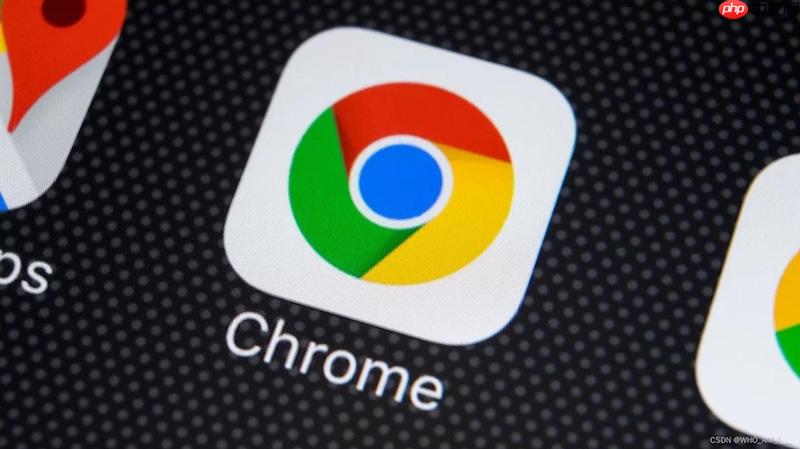
谷歌浏览器右上角菜单点不了,通常不是大问题,多数情况能通过几个简单操作解决。重点先排除临时故障和软件冲突。
有时候浏览器界面卡住,菜单就无法响应。直接关闭所有Chrome窗口再重新打开试试。如果不行,说明可能有后台进程还在运行。
按Ctrl+Shift+Esc打开任务管理器,在“进程”里找到所有“Google Chrome”的条目,选中后点击“结束任务”。等几秒后再重新启动浏览器,看菜单是否恢复正常。
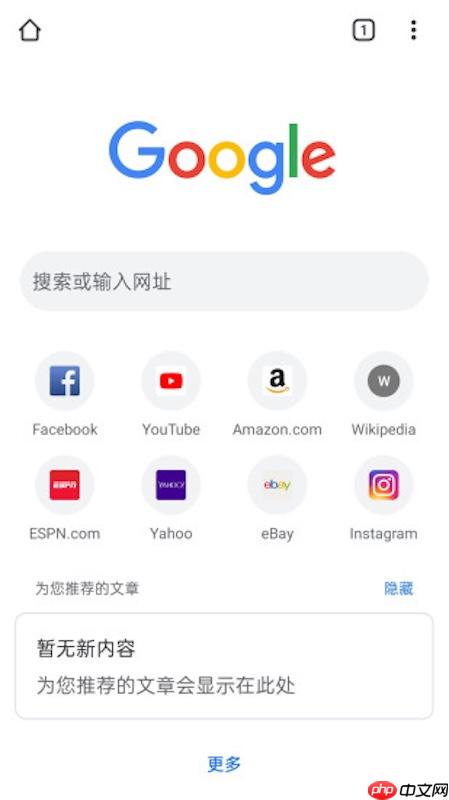
积累过多的缓存或损坏的临时文件可能导致界面功能异常。可以尝试清理这些数据。
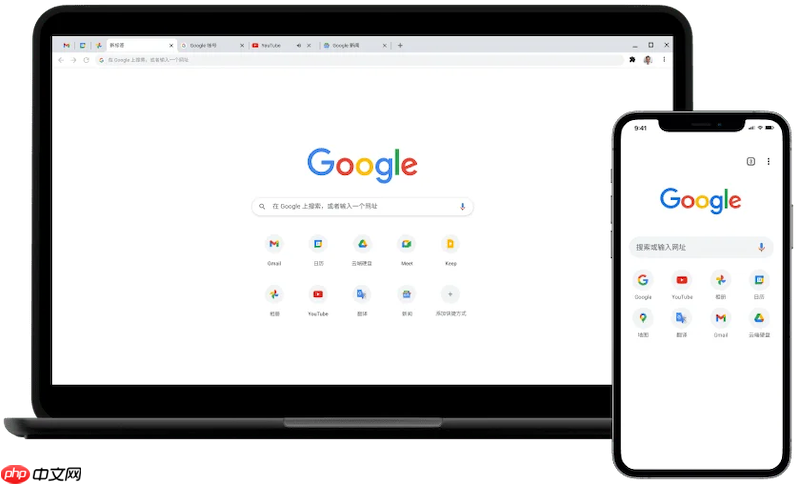
某些第三方扩展可能会干扰浏览器正常功能,导致菜单失灵。
先尝试在地址栏输入:chrome://extensions/ 回车,进入扩展管理页。把所有扩展暂时关闭,然后刷新页面,测试菜单能否使用。如果恢复,逐一开启找出问题扩展。
若仍无效,可考虑重置浏览器。进入“设置” → “重置设置” → “将设置恢复到原始默认设置”。这会移除扩展和自定义配置,但能快速排除多数软件层面的问题。
基本上就这些方法,从重启到重置,一步步来,一般都能让菜单恢复正常。

谷歌浏览器Google Chrome是一款可让您更快速、轻松且安全地使用网络的浏览器。Google Chrome的设计超级简洁,使用起来得心应手。这里提供了谷歌浏览器纯净安装包,有需要的小伙伴快来保存下载体验吧!

Copyright 2014-2025 https://www.php.cn/ All Rights Reserved | php.cn | 湘ICP备2023035733号